カードを検索する方法
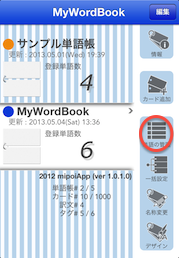
1. 検索対象とする単語帳を選択した状態でコマンドリストの「単語の管理」をタッチします。
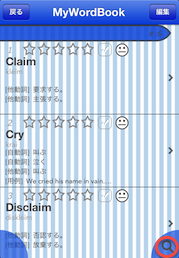
2. 画面右下の拡大鏡マークの部分をタッチします。
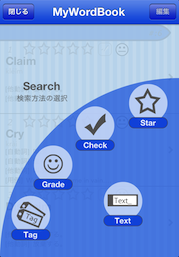
3. 検索手段が表示されますので利用する方法を選んでタッチします。
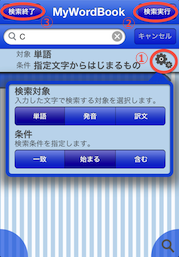
4. 検索条件を入力して「検索実行」ボタンをタッチし検索します。
画面各部について説明します。
① 条件入力ポップアップ表示
検索条件を入力するためのポップアップを表示します。
② 検索実行ボタン
現在指定している条件に従って検索を実行します。
③ 検索終了ボタン
検索モードを終了します。
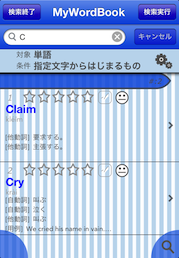
5. 検索結果が表示されます。
検索結果として表示されるカードの単語は「検索モード」中であることを示すために青色で表示しています。検索モードを終了するには「検索終了」ボタンをタッチします。
